Comment traduire un site Web WooCommerce
Publié: 2022-01-11Les achats en ligne font partie intégrante de nombreuses vies, en particulier pendant la pandémie mondiale de COVID-19. Pour cette raison, il n'y a sans doute pas de meilleur moment pour entrer dans le commerce électronique. Cependant, afin d'atteindre autant de clients potentiels que possible, vous souhaiterez traduire votre site Web WooCommerce pour élargir votre base d'utilisateurs.
S'il est intéressant d'utiliser le ciblage sélectif pour trouver de nouveaux clients, il est également utile de rendre votre site multilingue. De plus, de nombreux plugins WordPress sont disponibles pour vous aider à atteindre vos objectifs. Le processus pour chacun est unique, mais simple.
Tout au long de cet article, nous vous présenterons quelques plugins différents pour vous aider à traduire votre site Web WooCommerce. Nous vous montrerons également comment procéder en quelques étapes. Avant cela, examinons les avantages de la traduction de votre boutique.
Pourquoi voudriez-vous traduire un site Web WooCommerce
Si vous n'êtes pas sûr de l'impact du commerce électronique sur les habitudes d'achat, sachez que c'est une énorme affaire. Par exemple, rien qu'aux États-Unis, les revenus s'élèvent à environ 500 milliards de dollars . De plus, cela représente environ 15 % de toutes les ventes au détail, ce qui est astronomique.
Si vous extrapolez cela au reste du monde, vous avez un marché sain qui continuera de croître. Avec la pandémie de COVID-19, vous avez encore plus de chances de capturer des clients de commerce électronique et de fidéliser votre marque. En fait, c'est un bon moyen de discuter des avantages de la traduction de votre site Web WooCommerce en général :
- Vous pouvez jouer au jeu des nombres, avec plus de trafic et de clients potentiels à présenter.
- Le contenu localisé pour une culture ou une région spécifique peut donner aux clients potentiels des raisons de faire confiance à votre entreprise.
- Vous avez plus de chances de vous classer dans Google, Bing, DuckDuckGo, etc. Cela est dû à l'optimisation supplémentaire pour les moteurs de recherche (SEO) que vous effectuerez afin de traduire votre contenu.
Il y en a beaucoup plus, mais un trafic accru, des classements de recherche plus élevés et des revenus plus importants sont des raisons suffisantes pour traduire un site Web WooCommerce. Cependant, la première considération que vous devez faire est de savoir quelle solution opter.
Comment choisir la bonne solution de traduction pour WooCommerce
Bien qu'il existe de nombreux plugins de traduction WooCommerce disponibles, tous ne sont pas égaux. En tant que tel, vous voudrez garder à l'esprit ce qui suit lorsque vous parcourez les options :
- Le plugin implémente-t-il une couche de traduction automatique ? Il s'agit d'une étape automatique qui est importante pour vous aider à démarrer le processus du bon pied.
- Le plugin a-t-il un moyen d'affiner les traductions à l'avenir ? Une fois que vous aurez effectué la traduction automatique, vous voudrez peaufiner ces traductions à la perfection. Un bon plugin vous permettra de le faire en utilisant un constructeur visuel dans de nombreux cas.
- Existe-t-il des options flexibles pour adapter l'expérience multilingue à votre site et à votre marque ? Bien sûr, vous voudrez rendre toutes les options de traduction ou de sélection de langue transparentes, car cela donnera aux utilisateurs un moyen intégré de changer de langue.
- Le plugin sera-t-il respectueux de votre budget ? Vous obtiendrez une meilleure valeur d'un outil qui facture des frais d'abonnement fixes, plutôt que sur une base par mot ou par langue.
En gardant cela à l'esprit, vous voudrez donner la priorité à l'obtention de réponses aux questions qui correspondent à vos objectifs. Cependant, comme vous le verrez, la plupart des principaux plugins de traduction peuvent vous aider.
Les meilleurs plugins WordPress pour vous aider à traduire votre site Web WooCommerce
Bien que vous trouviez de nombreux plugins sur le marché pour vous aider à traduire votre site Web WooCommerce, nous en avons quatre à vous montrer ici.
La plupart des utilisateurs connaissent le plugin WordPress multilingue (WPML). Il s'agit d'une solution premium dotée de nombreuses fonctionnalités :
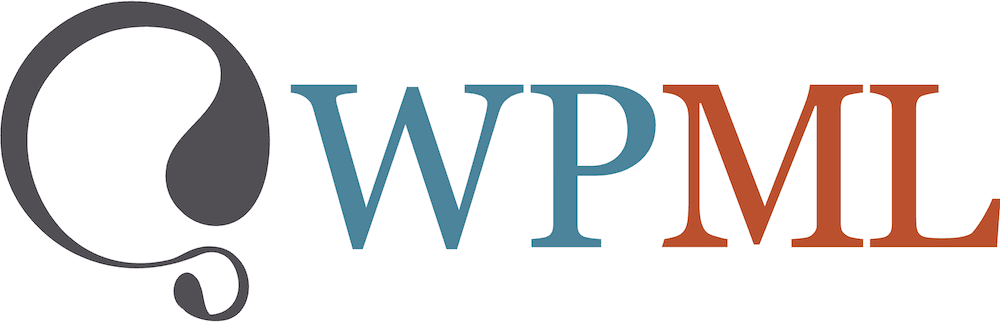
Par exemple, vous pouvez traduire presque tous les aspects de votre site (c'est-à-dire partout où le texte apparaît) avec plus de 40 langues intégrées. Vous pouvez utiliser une couche de traduction automatique et la laisser là, ou travailler avec l'éditeur de traduction avancé qui comprend un glossaire, un correcteur orthographique, etc.
Avec l'extension WooCommerce Multilingual de WPML, vous pouvez également appliquer la fonctionnalité à la plate-forme de commerce électronique, ce qui est idéal pour nos besoins. Ceci n'est disponible que sur le niveau CMS multilingue, qui coûte 79 $ par an.
Dans la foulée de WPML se trouve Weglot - une solution de traduction avec une base d'utilisateurs massive et un flux de travail super simple.
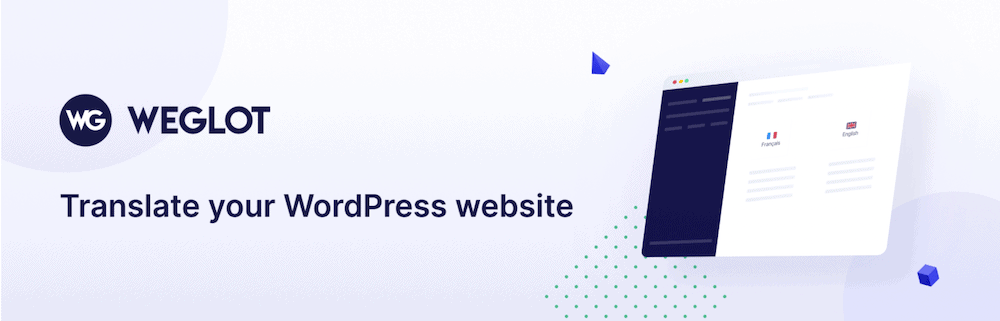
C'est un plugin auquel nous avons donné une critique et un tutoriel dans le passé, ce qui montre à quel point il est vénéré chez WPKube. Il commence à 99 € par an pour une langue traduite et offre une valeur immense.
TranslatePress est un autre plugin de traduction auquel nous proposons un tutoriel, et c'est parce que c'est un outil professionnel et robuste pour le travail.
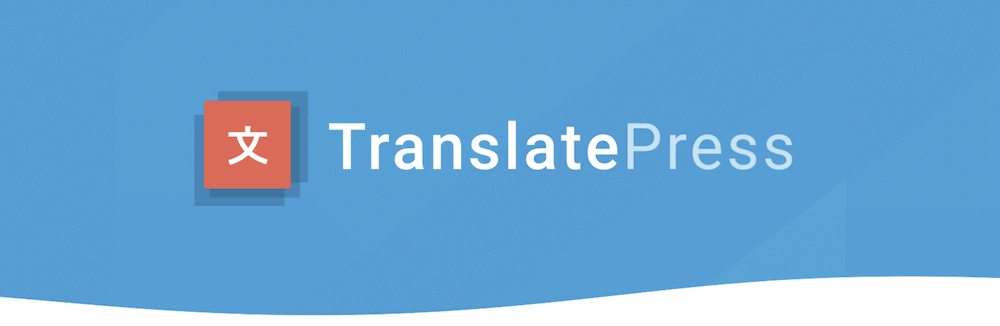
C'est l'un des seuls plugins qui propose une version gratuite aux côtés de l'édition premium, et le plan personnel de 79 € par an vaut bien la dépense. Il comprend également un sélecteur de langue, des options de traduction avancées et une intégration avec Google Translate.
Chacun d'entre eux vous servira bien et aura des développeurs qui maintiennent et mettent à jour les plugins régulièrement. En tant que tel, le choix lui-même n'aura pas d'importance au niveau technique, mais ce sera un choix personnel.
Comment traduire un site Web WooCommerce en 3 étapes
Bien que vous puissiez transformer l'ensemble du processus de traduction en un projet de plusieurs mois, nous allons nous concentrer sur la configuration et l'utilisation de votre plugin choisi. En effet, chaque plugin vous permettra d'effectuer des traductions presque immédiatement. À partir de là, vous pouvez affiner le processus au niveau technique. Voici les étapes que nous allons couvrir :
- Configurez le plugin de traduction que vous avez choisi.
- Utilisez la fonctionnalité du plugin pour traduire votre site Web WooCommerce.
- Affinez les traductions jusqu'à ce que vous soyez satisfait.
Pour les étapes ci-dessous, nous allons utiliser le plugin WPML en premier lieu. En effet, il s'agit d'une solution de premier ordre dans le domaine, avec un bon support, des fonctionnalités et une documentation de qualité. Cependant, nous pouvons également discuter de la manière de réaliser ces étapes en utilisant d'autres plugins.
Quoi qu'il en soit, ces étapes devraient bien se transposer entre les solutions, même si vous devrez peut-être consulter la documentation de votre choix dans certains cas.
1. Configurez le plugin de traduction sur votre site Web WooCommerce
Le processus d'installation et de configuration de WPML est certes plus complexe que d'autres solutions. Le plugin premium est livré avec quatre éléments différents :
- CMS multilingue WPML. C'est le moyen d'ajouter les fonctionnalités de base de WPML à WordPress.
- Traduction de chaînes. Ce composant vous permet de traduire du texte statique et généré par l'utilisateur sans utiliser les fichiers
.mode WordPress - une considération importante pour les traductions. - Gestion de la traduction. Si vous êtes un développeur, lorsqu'un client reçoit son site multilingue, ce composant lui permet de gérer le travail de manière efficace.
- Traduction de médias. Si vous souhaitez traduire les médias de votre site, vous utiliserez les fonctionnalités de ce composant.
Bien que le site Web de WPML contienne des instructions complètes sur la façon d'installer ces quatre composants, le processus est similaire à la façon dont vous installeriez d'autres plugins premium.
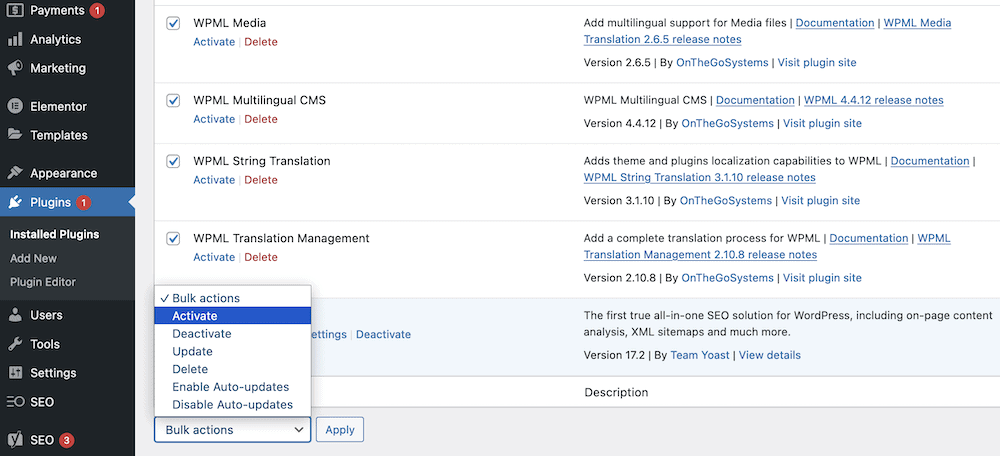
Vous voudrez également installer le composant WooCommerce Multilingual également, afin de travailler avec la plate-forme e-commerce :
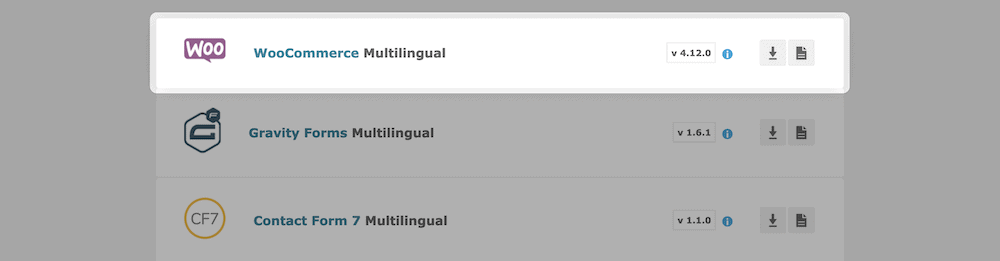
À partir de là, vous pouvez commencer à modifier les paramètres pour créer une expérience optimale. Si vous activez les plugins depuis l'écran Plugins > Installed Plugins , vous remarquerez un lien pour configurer WPML en haut de l'écran :

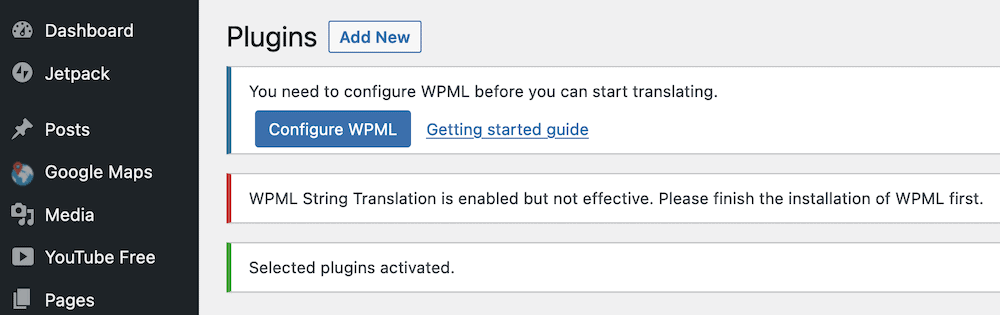
Notez que vous pouvez également y accéder via le lien WPML dans la barre latérale du tableau de bord WordPress. Quoi qu'il en soit, le processus de configuration comporte six étapes. Les deux premiers concernent votre site et les langues cibles :
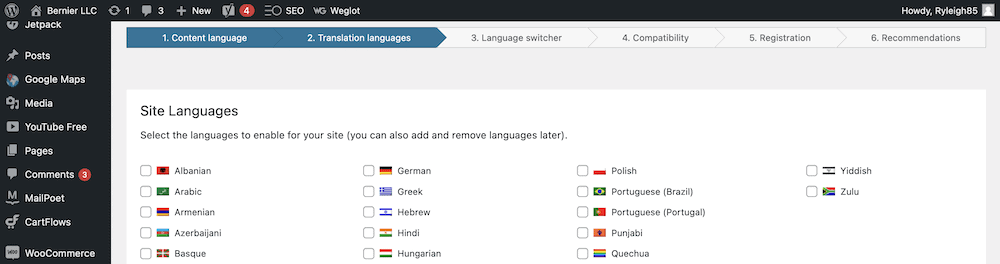
Pour vos langues cibles, cochez la case à côté de chaque langue vers laquelle vous souhaitez traduire, puis cliquez sur le bouton Suivant . Ne vous inquiétez pas si la liste que vous vérifiez n'est pas complète - vous pouvez la modifier plus tard.
Configuration du sélecteur de langue
Ensuite, vous allez configurer votre sélecteur de langue. Il s'agit d'un menu sur chaque page de votre site pour aider les utilisateurs à choisir la bonne langue. En tant que tel, il existe ici quelques options pour intégrer le mélangeur à votre site :
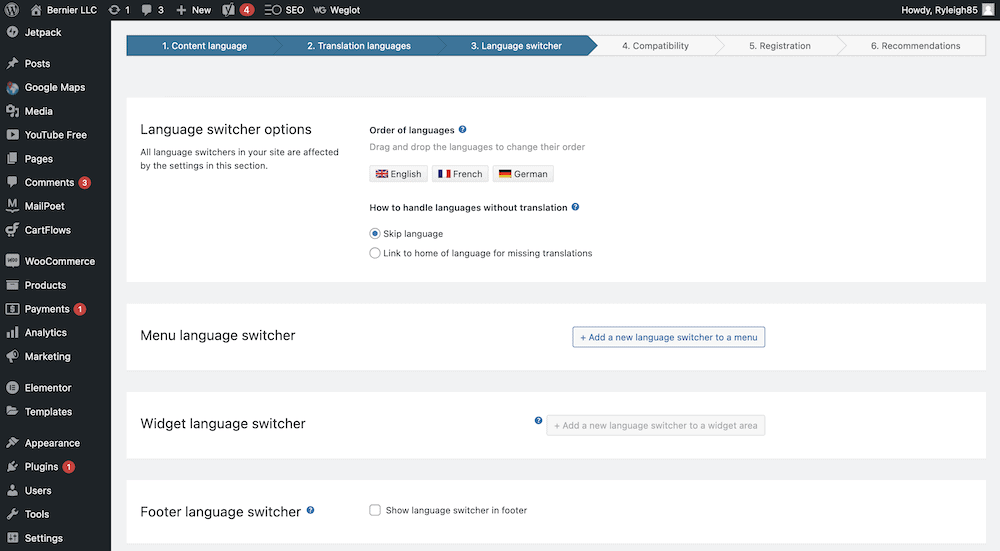
Les options sont intuitives, mais n'oubliez pas de configurer le sélecteur pour qu'il apparaisse dans un menu ou dans une zone de widgets si possible. Lorsque vous faites cela, un certain nombre d'options apparaîtront pour vous aider à intégrer davantage le mélangeur :
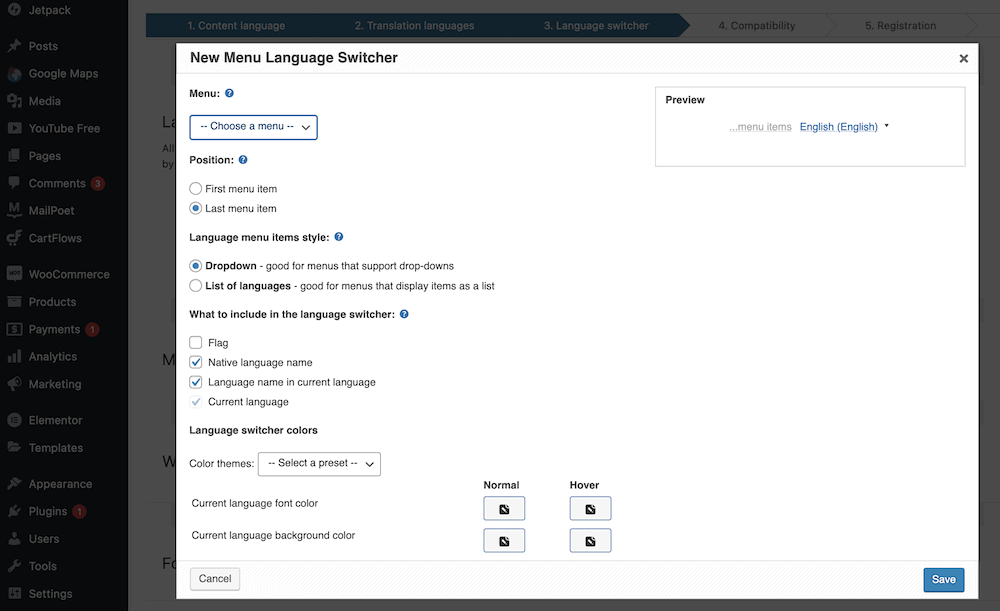
Il s'agit plus de style que de fonctionnalité ; vous voudrez le configurer de la manière qui vous convient le mieux pour votre site. Les trois dernières étapes ne nécessitent pas trop d'explications :
- Compatibilité. WPML peut surveiller votre site et présenter des options de compatibilité pour ses plugins et composants. C'est à vous de décider si vous l'activez ou non.
- Inscription. Vous aurez besoin d'une clé de licence de site pour vous inscrire aux mises à jour de WPML. Bien que vous n'ayez pas besoin de le faire pour suivre cet article, il y a une procédure pas à pas sur la page qui est simple à suivre.
- Recommandations. Il s'agit de la dernière étape, et si vous devez activer certains composants (dans notre cas pour WooCommerce Multilingual), vous verrez un avis pour le faire ici.
À ce stade, vous êtes prêt à traduire le reste de votre site, en commençant par les éléments spécifiques à WooCommerce.
2. Traduisez votre site Web WooCommerce à l'aide des outils intégrés
Étant donné que les sites WooCommerce contiennent des éléments uniques liés à votre boutique, vous devrez également les traduire. Le composant WooCommerce Multilingual gère cela, et vous devrez passer par une autre série d'étapes pour les finaliser :
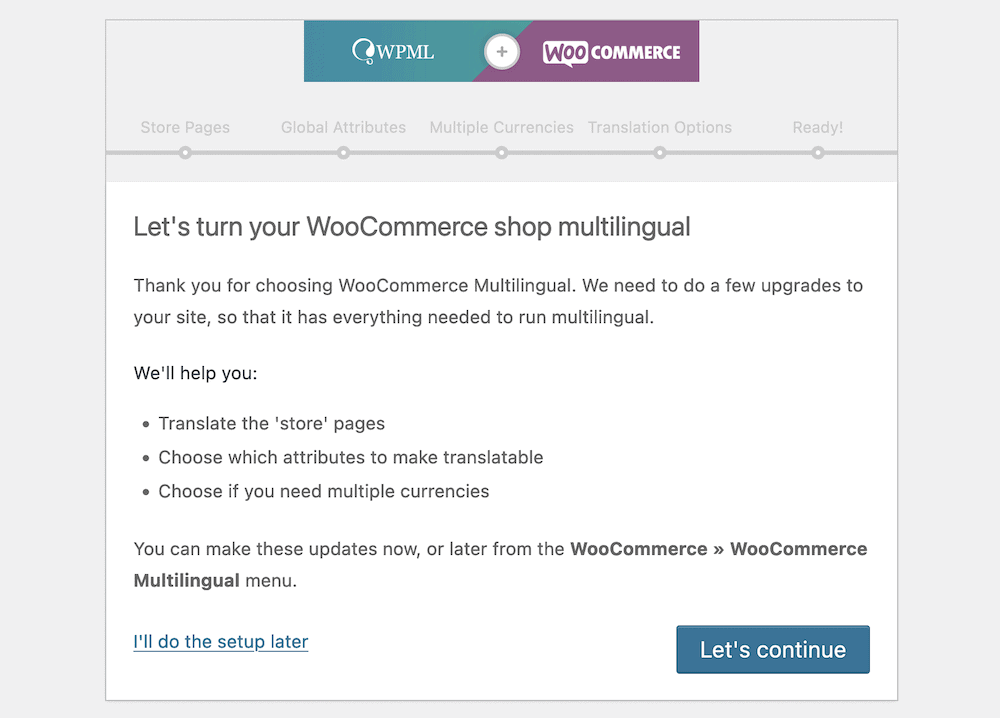
Il y a quatre étapes ici, et la première consiste à créer des pages de magasin pour les langues que vous avez choisies. La boîte de dialogue vous indiquera ceux qui ne sont pas là et vous donnera le choix de les créer :
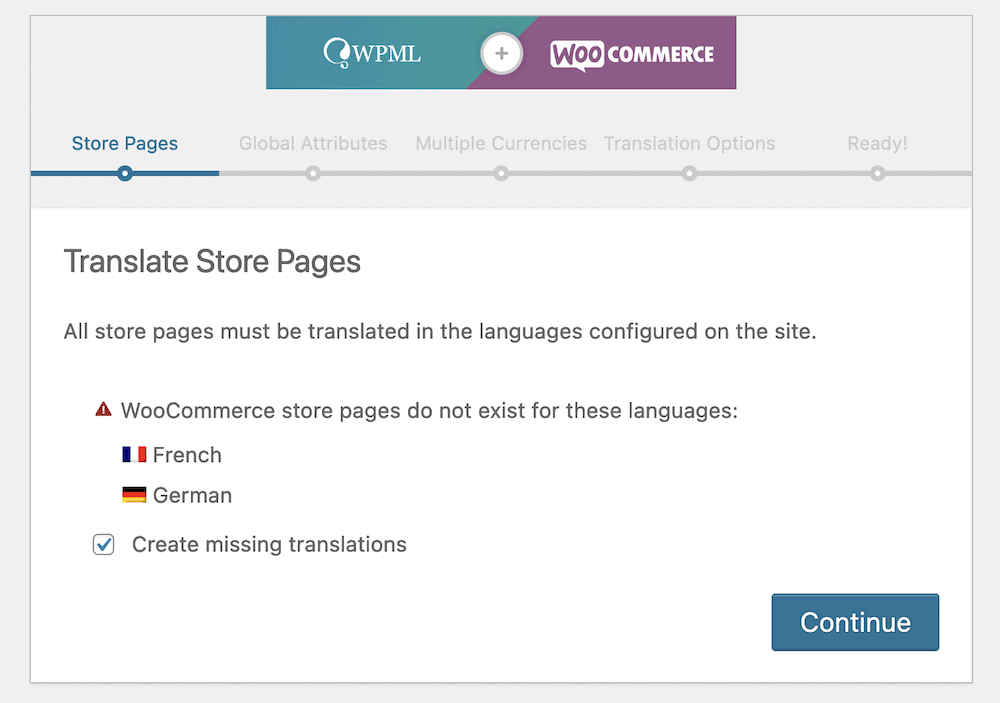
L'étape suivante - Attributs globaux - peut ne pas sembler claire au premier abord. Il y a deux cases à cocher ici, et elles se rapportent à la taille et à la couleur de vos produits. Nous les laisserions par défaut avant de cliquer sur l'étape Devises multiples :
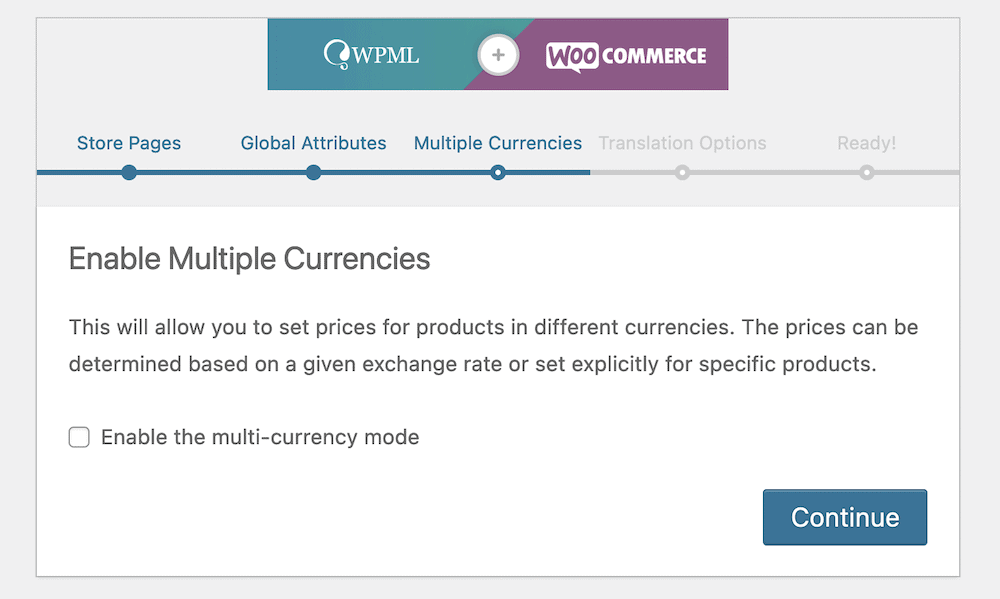
Cela vous permet d'utiliser les devises de vos langues cibles, plutôt qu'une devise globale dans le magasin. L'utilisation de devises locales est une idée fantastique, car c'est un autre élément de confiance et de localisation qui peut vous rapporter plus de fidélité et de ventes.
L'étape Options de traduction vous donne un choix simple : Voulez-vous afficher les produits non traduits sur les pages traduites :
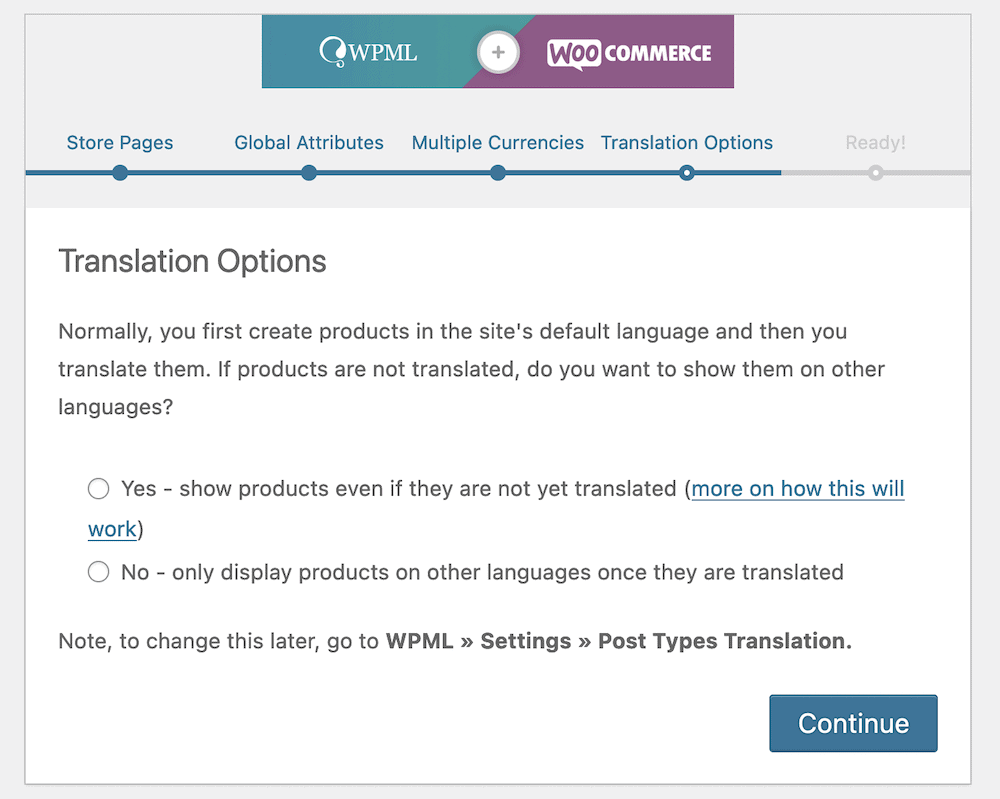
D'après notre expérience, vous ne voulez pas faire cela, car il y a une chance d'avoir du contenu en double. Ce n'est pas bon pour le référencement. Au lieu de cela, vous voudrez vous assurer que toutes vos pages ont les bonnes traductions en place, plutôt qu'un contenu mixte.
À partir de là, vous pouvez commencer à affiner les traductions avant de publier votre site.
3. Affinez vos traductions et publiez votre site
Après avoir parcouru les deux assistants, il y aura probablement plus à faire en ce qui concerne vos traductions. La page WooCommerce > WooCommerce Multilingual > Status vous montrera ce sur quoi vous devez travailler :
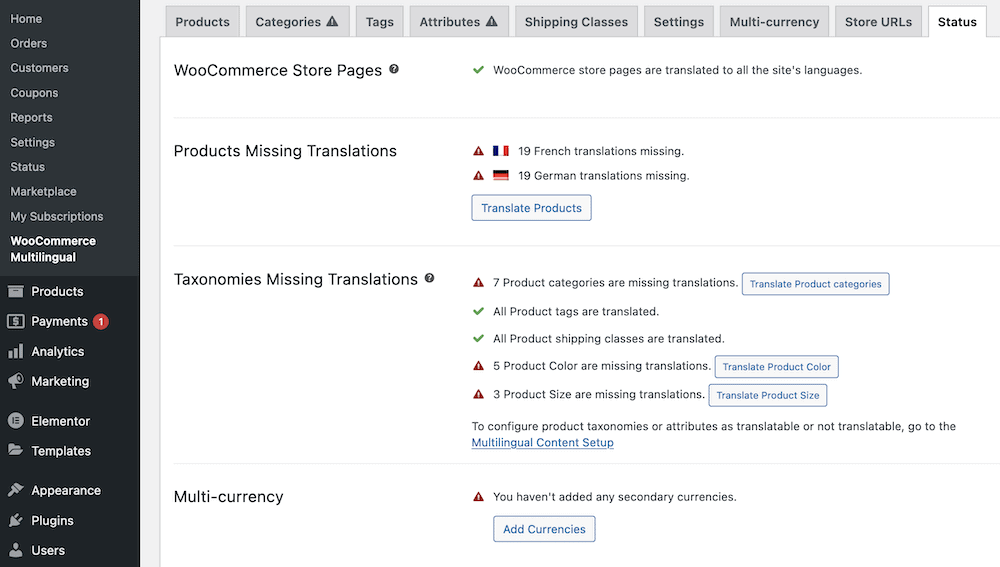
Tout ce qui est accompagné d'une icône d'avertissement requiert votre attention. Dans la plupart des cas, vous pouvez cliquer sur le bouton Traduire correspondant pour commencer le processus :
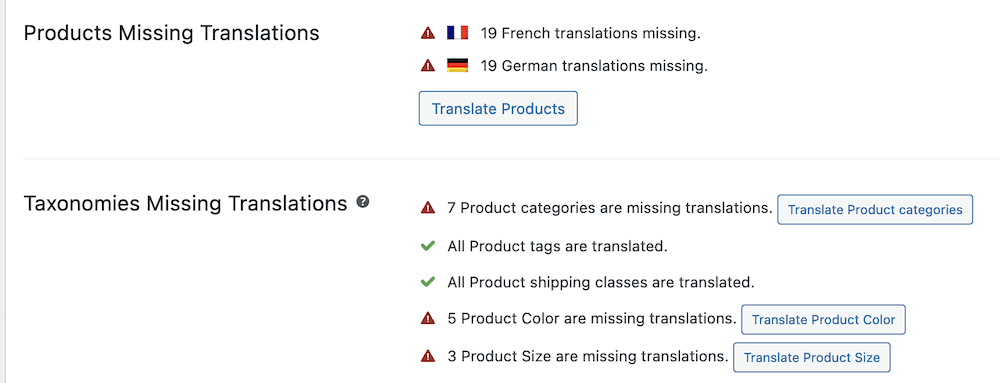
Cependant, cela ne vous permet de travailler qu'avec des traductions manuelles. Pour effectuer des traductions automatiques, rendez-vous sur la page WPML > Translation Management , puis cliquez sur l'onglet Translation Tools :
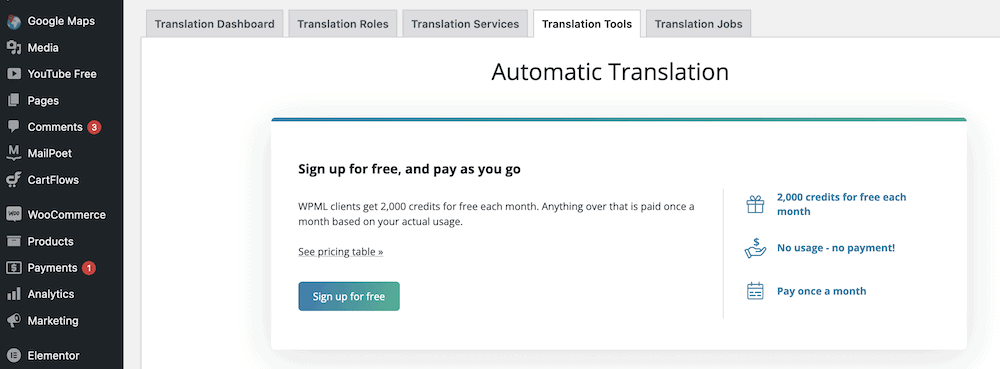
Si vous cliquez sur le bouton S'inscrire gratuitement , puis remplissez les champs, vous vous inscrirez à la traduction automatique. Notez que vous obtenez des crédits gratuits à utiliser par mois, mais il s'agit d'un service premium.
Pour effectuer des traductions automatiques, rendez-vous sur votre Tableau de bord des traductions et cochez les articles et les pages que vous souhaitez ajouter à votre « panier ». L'onglet Panier de traduction vous montrera ce qui se trouve dans la file d'attente :
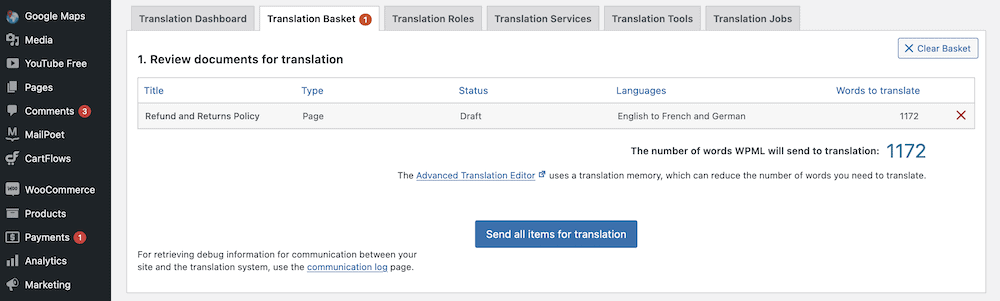
Une fois que vous avez cliqué sur Envoyer tous les éléments pour traduction , cela préparera le contenu pour la traduction, et vous pourrez voir le statut sur l'écran WPML > Traductions :
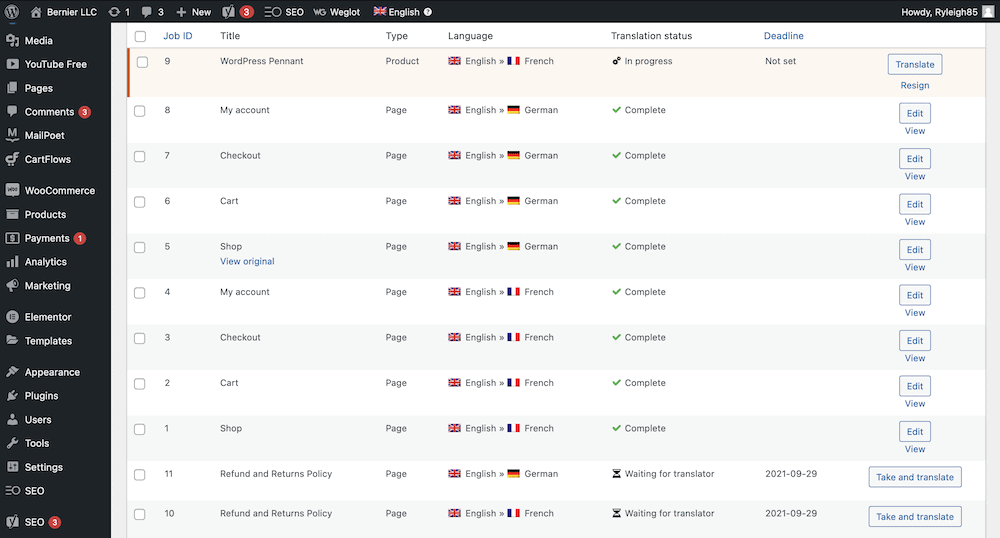
Pour effectuer une traduction automatique, cliquez sur le bouton Prendre et traduire à côté de n'importe quelle page :

Enfin, confirmez ces modifications sur l'écran suivant, avant de cliquer sur le bouton Enregistrer .
En conclusion
La gestion d'une boutique WooCommerce multilingue présente de nombreux avantages. La localisation de votre contenu signifie que les clients potentiels peuvent lire votre site dans une langue pertinente, ce qui renforcera la confiance parmi votre base d'utilisateurs. De plus, vous avez plus de trafic à courtiser avec vos produits et services. C'est un moyen direct d'augmenter le nombre de ventes que vous réalisez.
Tout au long de cet article, nous avons examiné comment traduire votre site Web WooCommerce. La première étape consistera à choisir un plugin - Weglot, WPML et TranslatePress sont tous des outils fantastiques pour le travail. À partir de là, vous pouvez utiliser la fonctionnalité individuelle pour analyser et traduire votre contenu, auquel cas vous pouvez l'affiner à la perfection.
Vous souhaitez traduire votre site WooCommerce ou une boutique monolingue est-elle le meilleur moyen de réaliser des ventes ? Faites-nous part de vos réflexions dans la section des commentaires ci-dessous!
